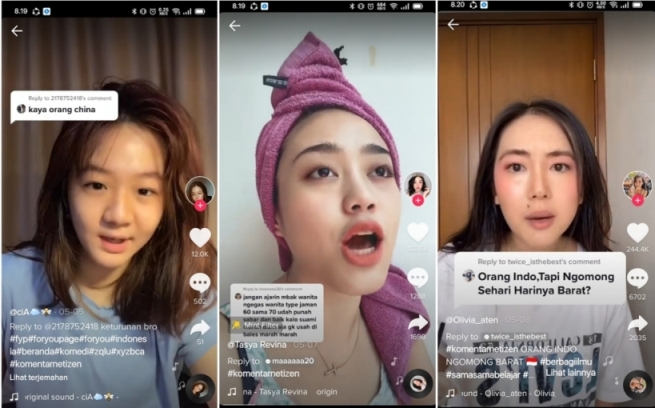Cara Menghapus Penyimpanan Lainnya di iPhone
 |
| Cara Menghapus Penyimpanan Lainnya di iPhone |
Tidak seperti perangkat android, iPhone tidak dilengkali dengan slot untuk menambahkan memori eksternal. Akan tetapi ruang memori yang disediakan di iPhone terbilang sangat besar sehingga cukup untuk menampung banyak data pengguna. Baik itu data foto, video, musik, dokumen hingga jenis file media lainnya. Tidak hanya itu saja, memori yang disediakan ini juga akan menjadi tempat penyimpana data sistem dan aplikasi di iPhone.
Banyaknya data yang tersimpan di iPhone terkadang membuat memori penyimpanannya penuh. Satu hal yang membuat resah para pengguna, yakni data Lainnya atau File Other di memori yang kapasitasnya cukup besar. Ukurannya ini bahkan semakin besar dari waktu ke waktunya, ini membuat pengguna ingin sekali menghapusnya. Lantas, bagaimana cara menghapus penyimpanan lainnya di iPhone tersebut? Informasi selengkapnya bisa kalian simak di bawah ini!
Apa Itu File Lainnya atau Other di iPhone?
Sebelum lanjut ke cara untuk penghapusannya, sebaiknya Anda ketahui dulu apa isi file yang berada di Lainnya atau Other tersebut. File Other atau Lainnya ini merupakan gabungan dari berbagai jenis file yang tersimpan secara otomatis di perangkat iPhone. File yang tersimpan tersebut bisa data cache dari aplikasi, browser, pengaturan sistem, pengaturan suara, lampiran dari Pesan, dan juga data pembaruan aplikasi yang belum di instal.
Tentu saja kapasitasnya akan semakin bertambah besar seiring lamanya Anda mengoperasikan iPhone. Misalnya saja saat Anda menonton video di Youtube, cache video yang sudah ditonton akan secara otomatis disimpan dan masuk ke file Other atau Lainnya. Hal yang sama juga berlaku untuk jenis aplikasi lainnya beserta juga sistem di iOS.
Cara Menghapus Penyimpanan Lainnya di iPhone
Setelah tahu apa definisi dari file Lainnya di iPhone, sekarang lanjut ke cara untuk menghapusnya dari perangkat. Adapun cara menghapus penyimpanan Lainnya di iPhone selengkapnya, sebagai berikut:
1. Menghapus Riwayat Browsing di Safari
Safari merupakan browser bawaan dari iPhone, dan aplikasi ini juga diklaim yang paling banyak menyimpan data cache dan masuk ke Penyimpanan Lainnya. Untuk cara menghapus data dari Safari ini sendiri, yakni:
- Pertama Anda buka menu Settings di iPhone.
- Kemudian masuk ke opsi Umum.
- Klik pada opsi Penyimpanan iPhone.
- Pilih aplikasi Safari, selanjutnya klik Data Situs Web pada Perangkat.
- Dan terakhir klik Hapus Data Situs Web.
- Selesai.
2. Menghapus Aplikasi di iPhone
Selain data di aplikasi Safari, Anda juga perlu menghapus aplikasi lain yang sekiranya paling banyak menyimpan data. Misalnya saja aplikasi Instagram, Facebook, Marketplace, Youtube dan lain sebagainya. Untuk cara penghapusannya sendiri, yakni:
- Pertama buka menu Settings di iPhone.
- Kemudian masuk ke opsi General.
- Lalu masuk ke opsi iPhone Storage.
- Akan ditampilkan list aplikasi terinstall di sana. Pilih salah satu aplikasi yang ingin dihapus.
- Kemudian klik Delete App.
- Selesai.
Cara ini akan membuat aplikasi dihapus dari perangkat iPhone. Jika ingin menggunakannya lagi, maka Anda bisa melakukan install ulang aplikasi.
3. Mematikan Fitur Auto Update
Seperti yang dijelaskan di atas, di Penyimpanan Lainnya juga menyimpan data pembaruan aplikasi yang belum terinstall. Untuk mengatasinya, sebaiknya Anda matikan saja fitur pembaruan otomatis tersebut. Cara mematikannya sendiri, yakni:
- Masuk ke menu Settings di iPhone.
- Kemudian pilih opsi App Store.
- Pada bagian opsi Update, Anda matikan saja dengan menggeser tombol slidernya hingga berubah warna menjadi putih.
- Selesai.
Sebenarnya masih ada alternatif lain lagi untuk mengurangi kapasitas Penyimpanan Lainnya di iPhone, yakni dengan melakukan Reset. Namun, cara ini akan menghapus semua data di iPhone. Anda perlu melakukan backup data penting terlebih dahulu ke iCloud atau iTunes / Finder sebelum melakukannya. Semoga informasi di atas bermanfaat.